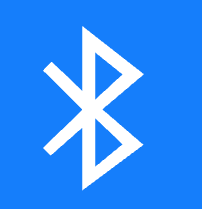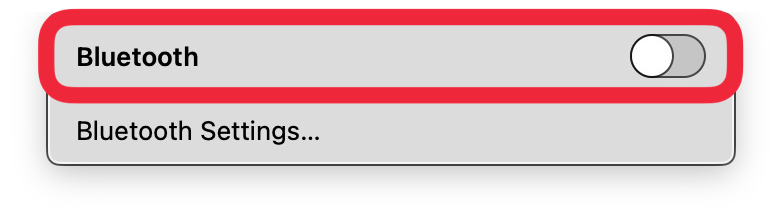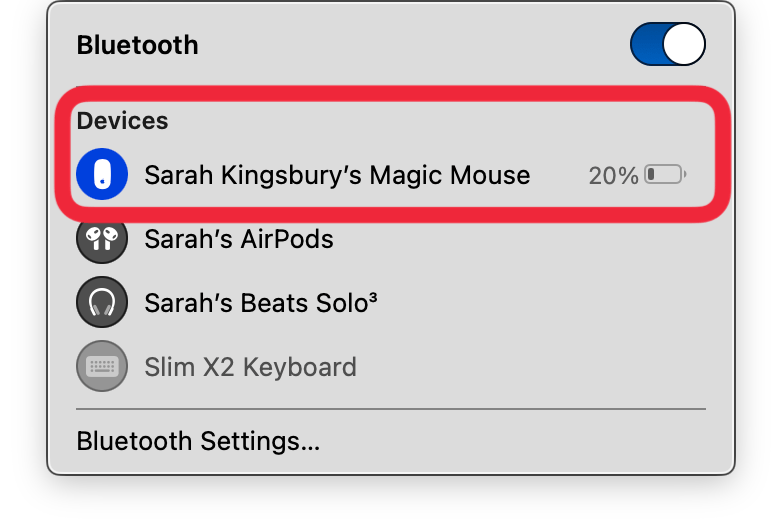Jest kilka rzeczy, które należy sprawdzić, jeśli mysz bezprzewodowa nagle nie działa z komputerem Mac. Dobra wiadomość jest taka, że rozwiązania pozwalające naprawić mysz bezprzewodową są zazwyczaj dość proste. Bateria myszy może być rozładowana, Bluetooth może nie być podłączony lub mysz może po prostu wymagać odłączenia i ponownego podłączenia do komputera Mac. Znajdźmy naprawę myszy Mac, która będzie odpowiednia dla Ciebie!
Uwaga
Poniższe rozwiązania dotyczą tego, co należy zrobić, jeśli mysz jest zamrożona lub nie łączy się z komputerem Mac. Jeśli jednak [kursor Mac zniknął] (https://www.iphonelife.com/content/what-to-do-when-mac-mouse-disappears-12-ways-to-find-fix-2022), rozwiązania będą inne i mogą obejmować poprawki, takie jak zmiana prędkości kursora.
Co zrobić, gdy mysz Bluetooth nie działa z komputerem Mac?
Co zrobić, gdy mysz bezprzewodowa nie działa? Jeśli mysz nagle przestała działać, należy najpierw wykonać kilka prostych czynności.
- Upewnij się, że mysz bezprzewodowa jest naładowana.
Jeśli bateria jest rozładowana, podłącz ją do ładowania na około dziesięć minut, a następnie spróbuj ponownie, aby sprawdzić, czy problem został rozwiązany. Należy również ponownie uruchomić mysz, wyłączając ją, odczekując minutę i włączając ją ponownie. Jeśli posiadasz mysz Apple Magic Mouse, przełącznik do jej włączania i wyłączania znajduje się na spodzie myszy.
 Odkryj ukryte funkcje iPhone’aDostawaj codziennie wskazówki (ze zrzutami ekranu i jasnymi instrukcjami), dzięki którym opanujesz obsługę iPhone’a w ciągu zaledwie jednej minuty dziennie.
Odkryj ukryte funkcje iPhone’aDostawaj codziennie wskazówki (ze zrzutami ekranu i jasnymi instrukcjami), dzięki którym opanujesz obsługę iPhone’a w ciągu zaledwie jednej minuty dziennie.
- Uruchom ponownie komputer Mac.
To ważny krok w rozwiązywaniu problemów! Oprogramowanie komputera Mac resetuje się po [ponownym uruchomieniu komputera Mac] (https://www.iphonelife.com/content/how-to-shut-down-or-turn-mac), więc może to być świetny sposób na naprawienie nieoczekiwanych błędów oprogramowania myszy bezprzewodowej. Jeśli posiadasz nowszego MacBooka Pro lub MacBooka Air, możesz ponownie uruchomić laptopa, naciskając nieoznaczony przycisk zasilania w prawym górnym rogu klawiatury (który służy również jako klawisz Touch ID), odczekując chwilę, a następnie naciskając przycisk zasilania, aby ponownie go włączyć.
- **Upewnij się, że twój Mac ma aktualne oprogramowanie.
Jeśli dostępna jest aktualizacja do zainstalowania, należy zaktualizować system macOS. Może to usunąć błędy i niezgodności między myszą bezprzewodową a komputerem.
- Sprawdź, czy funkcja Bluetooth jest włączona.
Jeśli zwykła mysz Bluetooth lub Magic Mouse nadal nie nawiązuje połączenia, upewnij się, że funkcja Bluetooth jest włączona. Aby sprawdzić ustawienia Bluetooth na komputerze Mac:
- Jest kilka rzeczy, które należy sprawdzić, jeśli mysz bezprzewodowa nagle nie działa z komputerem Mac. Dobra wiadomość jest taka, że rozwiązania pozwalające naprawić mysz bezprzewodową są zazwyczaj dość proste. Bateria myszy może być rozładowana, Bluetooth może nie być podłączony lub mysz może po prostu wymagać odłączenia i ponownego podłączenia do komputera Mac. Znajdźmy naprawę myszy Mac, która będzie odpowiednia dla Ciebie!
- Uwaga

- Poniższe rozwiązania dotyczą tego, co należy zrobić, jeśli mysz jest zamrożona lub nie łączy się z komputerem Mac. Jeśli jednak [kursor Mac zniknął] (https://www.iphonelife.com/content/what-to-do-when-mac-mouse-disappears-12-ways-to-find-fix-2022), rozwiązania będą inne i mogą obejmować poprawki, takie jak zmiana prędkości kursora.

Co zrobić, gdy mysz Bluetooth nie działa z komputerem Mac?
Co zrobić, gdy mysz bezprzewodowa nie działa? Jeśli mysz nagle przestała działać, należy najpierw wykonać kilka prostych czynności.
- Upewnij się, że mysz bezprzewodowa jest naładowana.
Jeśli bateria jest rozładowana, podłącz ją do ładowania na około dziesięć minut, a następnie spróbuj ponownie, aby sprawdzić, czy problem został rozwiązany. Należy również ponownie uruchomić mysz, wyłączając ją, odczekując minutę i włączając ją ponownie. Jeśli posiadasz mysz Apple Magic Mouse, przełącznik do jej włączania i wyłączania znajduje się na spodzie myszy.
Odkryj ukryte funkcje iPhone’aDostawaj codziennie wskazówki (ze zrzutami ekranu i jasnymi instrukcjami), dzięki którym opanujesz obsługę iPhone’a w ciągu zaledwie jednej minuty dziennie.
-
- Uruchom ponownie komputer Mac.
- To ważny krok w rozwiązywaniu problemów! Oprogramowanie komputera Mac resetuje się po [ponownym uruchomieniu komputera Mac] (https://www.iphonelife.com/content/how-to-shut-down-or-turn-mac), więc może to być świetny sposób na naprawienie nieoczekiwanych błędów oprogramowania myszy bezprzewodowej. Jeśli posiadasz nowszego MacBooka Pro lub MacBooka Air, możesz ponownie uruchomić laptopa, naciskając nieoznaczony przycisk zasilania w prawym górnym rogu klawiatury (który służy również jako klawisz Touch ID), odczekując chwilę, a następnie naciskając przycisk zasilania, aby ponownie go włączyć.
- **Upewnij się, że twój Mac ma aktualne oprogramowanie.